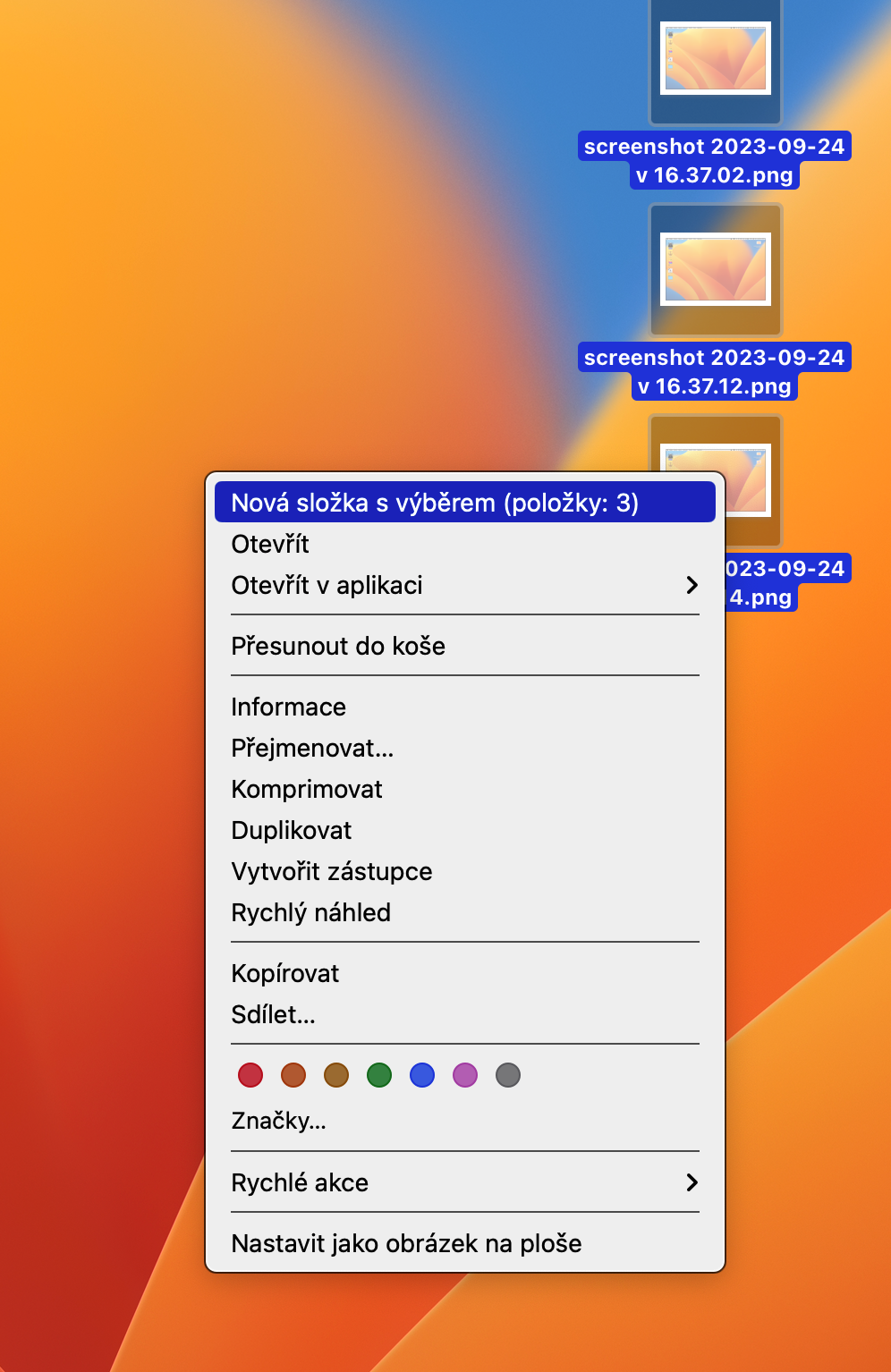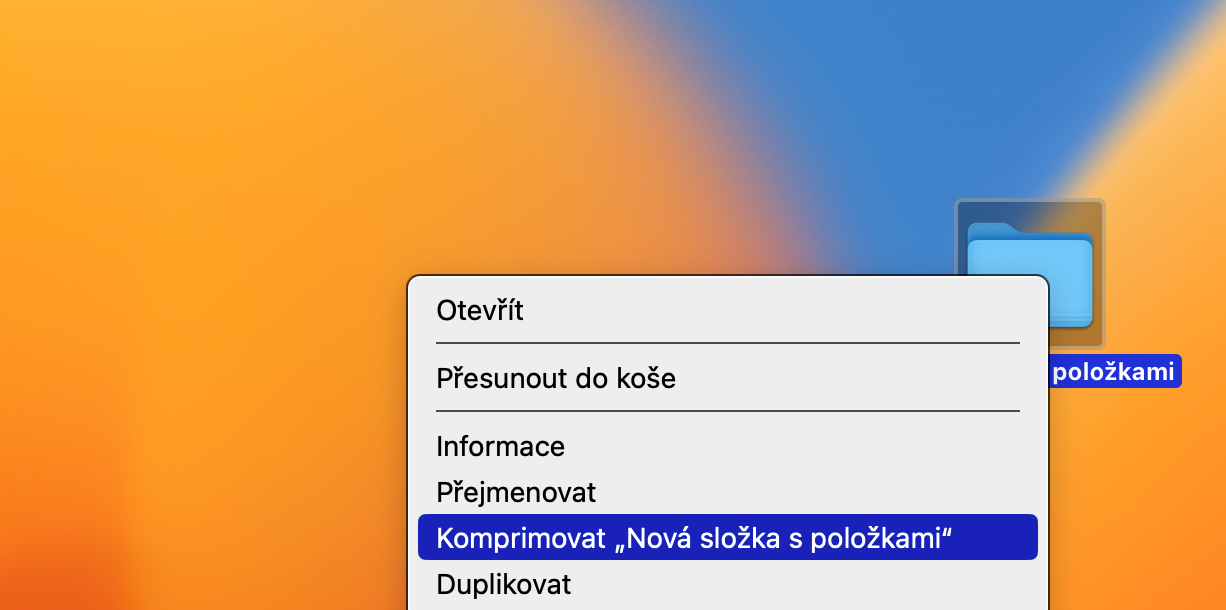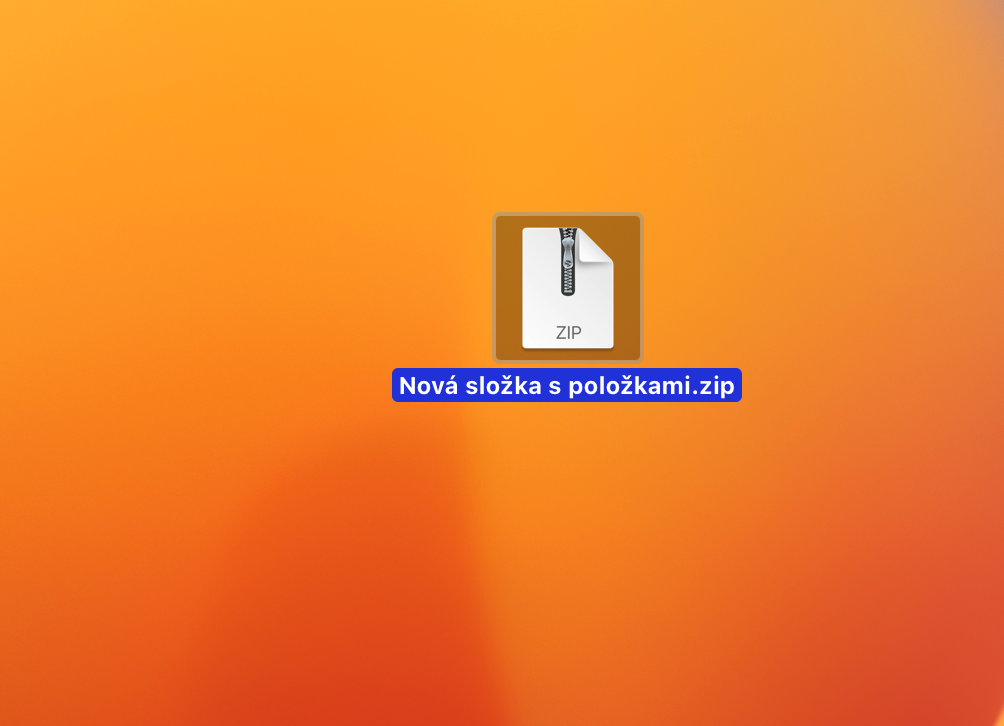तुम्हाला एखादी मोठी फाइल किंवा फोल्डर एखाद्याला पाठवायचे असल्यास, किंवा तुम्हाला ही सामग्री बाह्य स्टोरेजमध्ये हस्तांतरित करायची असल्यास, त्याचा आकार कसा कमी करायचा याचा विचार तुम्ही करत असाल. एक उपाय म्हणजे ते झिप आर्काइव्हमध्ये कॉम्प्रेस करणे. मॅकवर झिप आर्काइव्ह कसे तयार करावे? आज या लेखात आपण एकत्रितपणे हेच पाहणार आहोत.
असू शकते तुम्हाला स्वारस्य आहे

आमच्या स्पष्ट ट्युटोरियलमध्ये, तुम्ही Mac वर कॉम्प्रेस्ड झिप फाइल कार्यक्षमतेने कशी तयार करावी ते शिकाल. तुम्ही निवडलेल्या फाइल्स प्रथम फोल्डरमध्ये हलवू शकता आणि नंतर त्या कॉम्प्रेस करू शकता किंवा सर्व फाइल्स एकाच वेळी कॉम्प्रेस करू शकता.
- तुम्हाला झिप करायच्या असलेल्या फाइल्स ब्राउझ करा.
- फाईल्स चिन्हांकित करा, उजव्या माऊस बटणाने त्यावर क्लिक करा आणि दिसत असलेल्या मेनूमध्ये निवडा निवडीसह नवीन फोल्डर. फोल्डरला नाव द्या.
- आता नवीन तयार केलेल्या फोल्डरवर उजवे-क्लिक करा आणि दिसणाऱ्या मेनूमध्ये, वर क्लिक करा संकुचित करा.
तुम्ही फोल्डर तयार न करता थेट निवडलेल्या फाइल्स कॉम्प्रेस करू इच्छित असल्यास, संबंधित पायरी वगळा. संग्रहण अनझिप करण्यासाठी, फक्त "झिप केलेल्या" फाइलवर माउसने डबल-क्लिक करा. अर्थात, तुम्ही फाइल्स आणि फोल्डर्स कॉम्प्रेस आणि डीकंप्रेस करण्यासाठी विविध तृतीय-पक्ष अनुप्रयोग देखील वापरू शकता. फायलींसोबत काम करताना उत्तम काम, पण नेटिव्ह टर्मिनल देखील ते करू शकते - तुम्ही ते पाहू शकता आमच्या जुन्या लेखांपैकी एक.